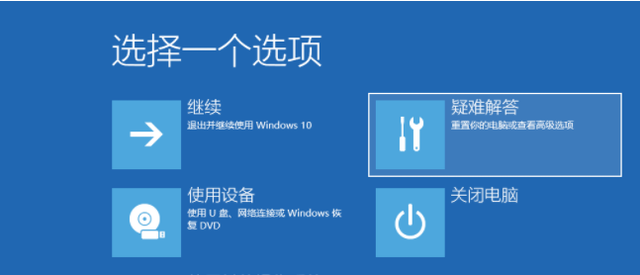大多数计算机使用固态硬盘,但最重要的优化是固态硬盘4K对齐,但大多数在线教程只是简单地提到,没有详细的理解,所以今天快速启动小边分享三个固态硬盘4K对齐操作教程。

第一种方法:将SSD格式化后再4K对齐
1、在win7系统、win8系统以及win10系统内置磁盘管理工具,固态硬盘4K对齐功能,我们只需要安装固态硬盘win7、win8或者win10电脑中,右击电脑桌面上的电脑(这台电脑),然后右击管理。
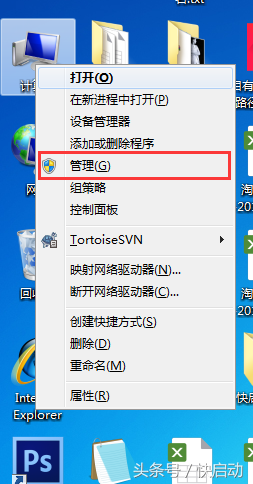
2.然后出现计算机管理,然后点击左侧的磁盘管理,然后在右边的界面中找到固态硬盘的磁盘符号,然后点击右键选择格式化。
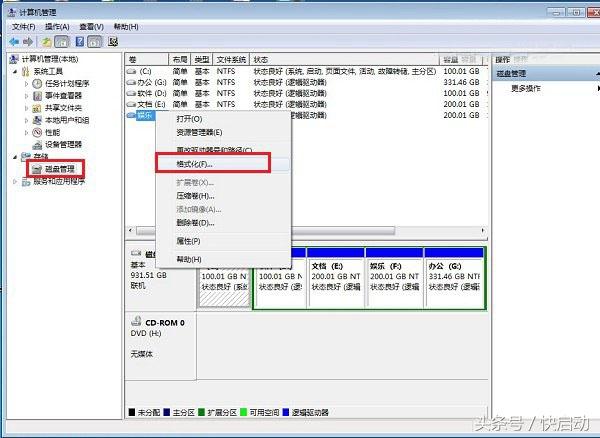
2.然后出现计算机管理,然后点击左侧的磁盘管理,然后在右边的界面中找到固态硬盘的磁盘符号,然后点击右键选择格式化。
在格式化过程中,硬盘格式选择为NTFS,然后点击确定,系统将实现固态硬盘4K对齐。
第二种方法:使用快速启动内置分区工具4固态硬盘K对齐
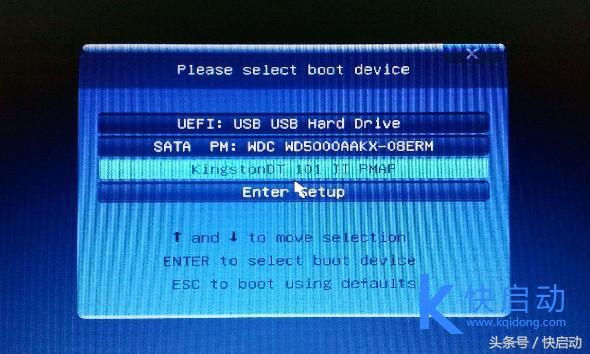 事实上,除了使用系统系统自动格式化工具4固态硬盘外K对齐还可以使用快速启动内置分区工具对固态硬盘进行4K方法对齐并不难。
事实上,除了使用系统系统自动格式化工具4固态硬盘外K对齐还可以使用快速启动内置分区工具对固态硬盘进行4K方法对齐并不难。
1.制作启动盘,将准备好的快速启动U盘启动盘插入计算机Usb接口上,然后重启计算机,按计算机启动快捷键选择U盘启动,直接进入快速启动Win10PE系统中。
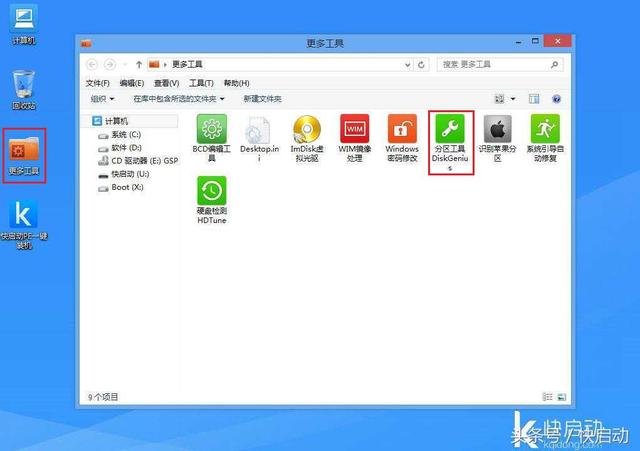
2、进入到win10pe系统桌面后,双击桌面上的更多工具 在文件夹中找到并双击分区工具DiskGenius图标,打开工具。
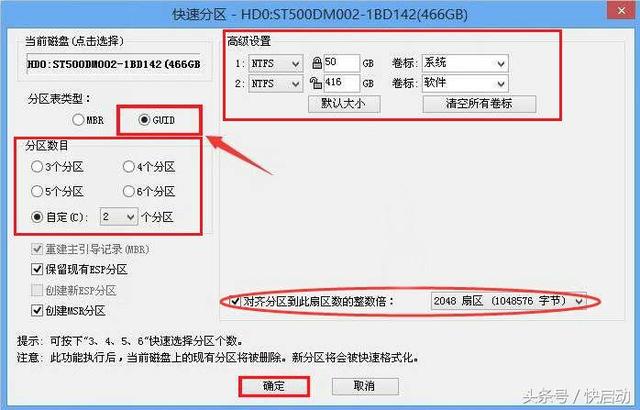
3.选择固态硬盘后,点击重新分区,根据自己的需要设置分区数和分区大小,然后选择对齐分区数倍,选择4096个区域,然后点击确定成功4k对齐。
是的,现在使用最多的是U盘启动盘内置DiskGenius除了直接分区,硬盘分区工具还可以实现固态硬盘4k对齐,顺便重新安装系统,一系列操作相对简单。
第三种方法:固态硬盘无损4K对齐
以上两种方法都需要重新分区正在使用的硬盘或格式化分区,这将清空硬盘中的数据。所以对于一些正在使用固态硬盘的人来说,没有4k对齐,但不想重新分区或格式化硬盘,重新安装系统,我们可以使用固态硬盘无损4K对齐方法,不需要格式化硬盘。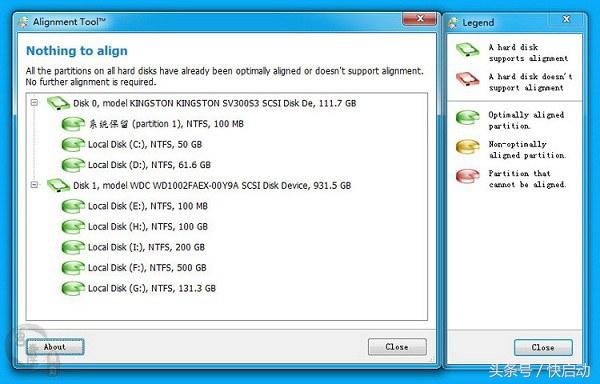 以下快速启动小编推荐给大家ParagonAlignmentTool软件无损对齐,但操作前仍需备份重要数据。这种方法的成功率不是100%,以免数据找不到。
以下快速启动小编推荐给大家ParagonAlignmentTool软件无损对齐,但操作前仍需备份重要数据。这种方法的成功率不是100%,以免数据找不到。
1.直接在电脑上下载ParagonAlignmentTool打开工具后,左侧为硬盘,右侧为说明。如果显示绿色,则表示固态硬盘对齐4K,黄色的显示还没有4K对齐。此时,直接选择黄色不对齐硬盘,检查,然后点击下面的硬盘Align Partitons即可。
2.当你对齐系统盘时,它会重启并跳转到DOS对齐,这个过程取决于你的硬盘大小和使用量。硬盘中的文件越少,对齐速度越快,适合不对齐但不想重新安装系统的朋友。还需要注意的是,固态硬盘4正在进行中k在对齐操作中,计算机必须保持通电,不要强行停止4k对齐操作,否则硬盘可能会损坏。如果你的硬盘是粉红色的,它不支持先进的格式化,也就是说,你的硬盘对齐4K也没用。